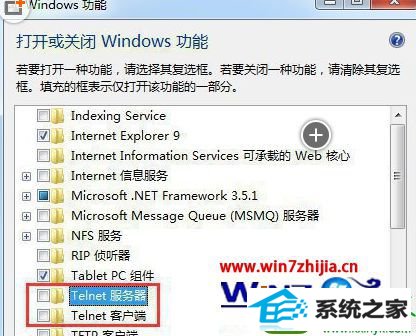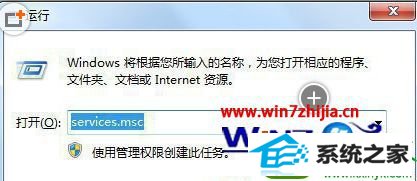win10系统使用putty提示Telnet and Rlogin client已停止工作的设置方法
发布日期:2019-03-23 作者:番茄花园 来源:http://www.win9xz.com
今天和大家分享一下win10系统使用putty提示Telnet and Rlogin client已停止工作问题的解决方法,在使用win10系统的过程中经常不知道如何去解决win10系统使用putty提示Telnet and Rlogin client已停止工作的问题,有什么好的办法去解决win10系统使用putty提示Telnet and Rlogin client已停止工作呢?小编教你只需要第一、 “控制面板”-“程序”-“运行或关闭windows功能”; 第二、接着找到 “telnet 服务器” 和 “telnet用户端” 确定就可以了;下面就是我给大家分享关于win10系统使用putty提示Telnet and Rlogin client已停止工作的详细步骤::
开启Telnet服务的两种方案:
方案一:
第一、 “控制面板”-“程序”-“运行或关闭windows功能”;

第二、接着找到 “telnet 服务器” 和 “telnet用户端” 确定即可。
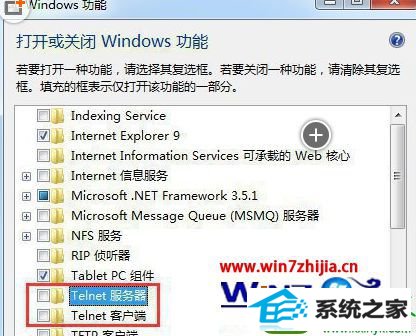
方案二:
第一、进入系统服务列表通过在执行中输入 “services.msc” 进入服务列表;
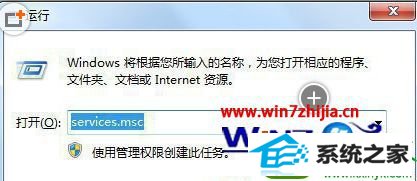
第二、找到 telnet 服务,并双击运行,将启动类型由“禁用” 修改为 “自动”点应用,然后点启动即可;
第三、但是在点启动时,大概会提示错误1068,依赖服务或组无法启动这里,找到最后一个选项卡“依赖关系”查看telnet 的依赖关系情况。
可能是
(1) Remote procedure Call (RpC)
(2) secondary Logon
(3) TCp/ip 协议驱动程序
关于win10系统下使用putty提示Telnet and Rlogin client已停止工作怎么办就跟大家介绍到这边了,有碰到这样问题的用户们可以尝试上面的方法步骤来解决。